- 目次>
- 本商品でできること >
- 子機WG2600HPからWi-Fi接続する
子機WG2600HPからWi-Fi接続する
親機と子機をWi-Fi接続するには、親機のネットワーク名(SSID)や暗号化キーなどを、子機に設定します。
設定方法には、次の2通りがあります。
- ● 子機WG2600HPをWPSでWi-Fi接続する
- 親機がWPSに対応している場合のWi-Fi 接続方法です。
- ● 子機WG2600HPのクイック設定WebからWi-Fi接続する
- 子機WG2600HPのクイック設定Web画面(WWWブラウザ)からWi-Fi接続する方法です。
◆補足◆
- Aterm WG2600HPイーサネットコンバータセットの場合は、工場出荷時の状態ですでに子機WG2600HPのWi-Fiは設定済みです。通常は「つなぎかたガイド」を参照して設置・接続するだけで、ご利用いただくことができます。
再度Wi-Fi接続を行う場合や、子機WG2600HPの設定内容を変更する場合は、このページの設定手順で設定してください。
設定を行う前に
- WPSでWi-Fi接続する場合は、親機がWPSに対応している必要があります。親機の取扱説明書などで確認してください。
- 子機WG2600HPのCONVERTERランプが緑点灯していることをご確認ください。CONVERTERランプが緑点灯していない場合は、Wi-Fi子機(CONVERTER)モードに設定してください。
- 子機WG2600HPのLANポートにパソコンを有線接続してください。
- 親機のネットワーク名(SSID)と暗号化の設定内容を確認してください。
親機WG2600HPの暗号化設定内容の確認方法は、「親機(本商品)の暗号化を設定する」を参照してください。
工場出荷時の状態であればネットワーク名(SSID)、暗号化モード、暗号化キーは、親機WG2600HPのラベルに記載されています。
その他の親機の場合は、親機の取扱説明書などを参照してください。
◆参考◆
親機としてAtermシリーズを使う場合、工場出荷時のネットワーク名(SSID)は、親機のラベルに記載されています。
- 親機に暗号化設定をしていない場合は、暗号化の設定を行うことをお勧めします。
親機WG2600HPの暗号化設定方法は、「親機(本商品)の暗号化を設定する」を参照してください。
その他の親機の場合は、親機の取扱説明書などを参照してください。
◆補足◆
- 本商品は、暗号化方式としてAES/TKIPが利用可能です。
設定手順
説明で使用している画面は一例です。OS、ブラウザの種類など、ご利用の環境によっては表示内容が異なる場合があります。
子機WG2600HPをWPSでWi-Fi接続する
※ 説明で使用している親機の装置図は一例です。
親機のらくらくスタートボタン(WPSプッシュボタン)およびPOWERランプの位置や形状は、装置によって異なります。親機の取扱説明書などで確認してください。
- 1.
-
本商品のらくらくスタートボタンを長押しして、POWERランプが緑点滅になったら放します。
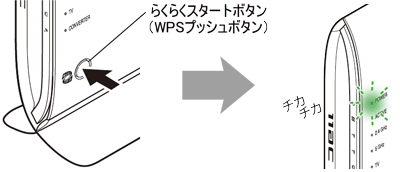
<WG2600HP>◆補足◆
- POWERランプが緑点滅するまで、時間がかかる場合があります。
- 2.
-
親機のらくらくスタートボタン(WPSプッシュボタン)を長押しして(約6秒)、POWERランプが緑点滅になったら放します。
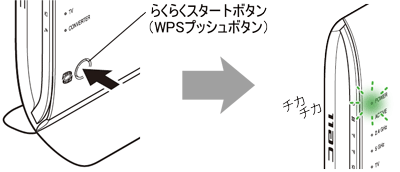
<親機> - 3.
-
しばらく待って、親機のPOWERランプが橙点灯することを確認します。
※ 親機のPOWERランプは、約10秒間橙点灯したあと、緑点灯に戻ります。
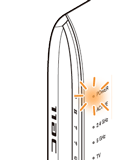
<親機> - 4.
-
本商品のACTIVEランプが緑点灯することを確認します。
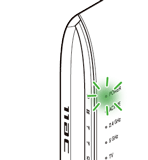
<WG2600HP>◆注意◆
- 本商品のACTIVEランプが緑点灯しない場合は、手順1からWi-Fi接続をやり直してください。
子機WG2600HPのクイック設定WebからWi-Fi接続する
子機WG2600HPのLANポートに有線接続したパソコンから、クイック設定Webで設定します。
- 1.
- ホーム画面の「基本設定」-「基本設定」を選択します。

- 2.
- 「ネットワーク名(SSID)」に、親機のネットワーク名(SSID)を入力します。
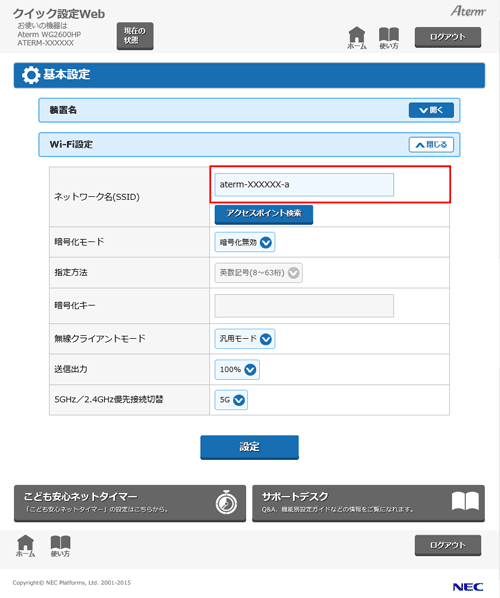
◆参考◆
「ネットワーク名(SSID)」の[アクセスポイント検索]をクリックして、親機を選択することもできます。接続したい親機の「ネットワーク名(SSID)」のラジオボタンにチェックし、[選択]をクリックします。
「基本設定」の「ネットワーク名(SSID)」、「暗号化モード」に、選択した親機の内容が設定されます。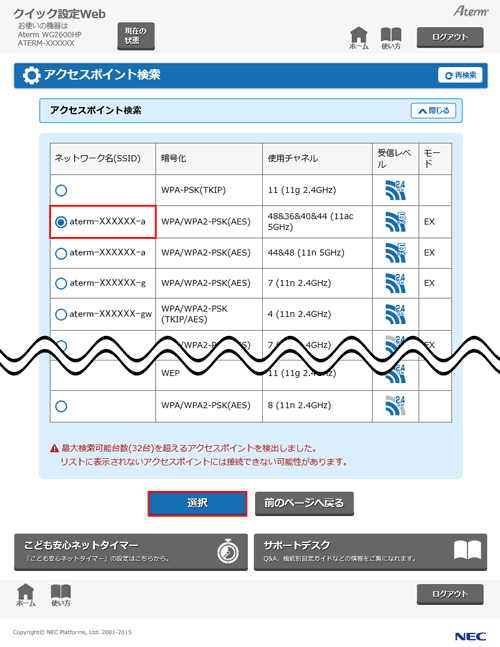
※ ネットワークスキャンで表示する親機は、最大32件です。スキャンできた親機が32件を超える場合は、画面下部にメッセージが表示されます。
ただし、子機WG2600HPに接続中の親機は、強弱にかかわらず表示されます。※ 「暗号化」が「WEP」の親機は選択できません。
- 3.
- 次の項目を設定します。
親機と同じ設定にしてください。- 暗号化モード
「暗号化無効」、「WPA/WPA2-PSK(TKIP/AES)」、「WPA2-PSK(AES)」から選択できます。
※ 親機に暗号化設定をしていない場合は、「暗号化無効」を選択してください。
※ IEEE802.11ac、11nでは「WPA/WPA2-PSK(TKIP)」は使用できません。
- 「暗号化モード」に「暗号化無効」を設定した場合、以下の項目は設定できません。
- 指定方法
暗号化キー(解読パスワード)の指定方法を選択します。英数記号(0~9、a~z、A~Z、記号(スペース除く))、または16進(0~9、a~f、A~Fで構成される文字列)から選択してください。 - 暗号化キー
「指定方法」の設定にしたがった形式、桁数で入力します。
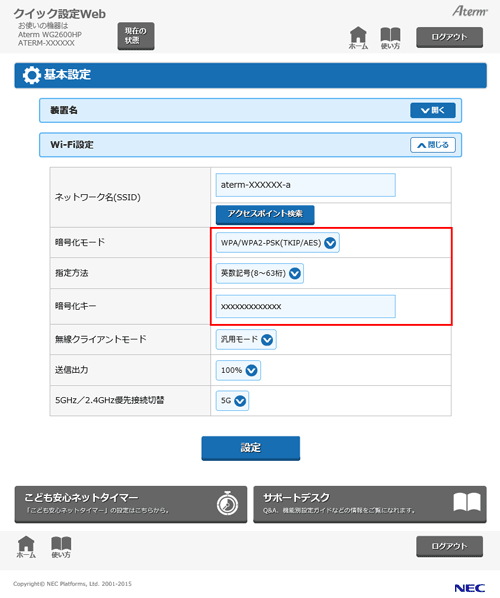
- 暗号化モード
- 4.
- [設定]をクリックします。
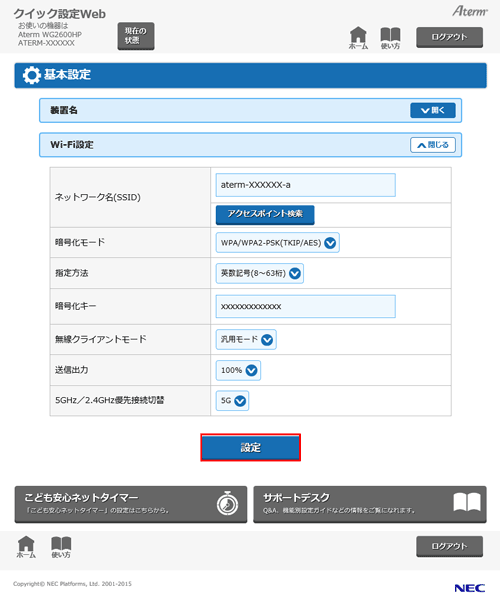
- 5.
-
メッセージ画面が表示されたら[OK]をクリックします。
- 6.
-
ホーム画面の[詳細な項目を表示]をクリックし、「メンテナンス」-「再起動」をクリックします。
- 7.
-
[再起動]をクリックします。
※ クイック設定Webを使用するために子機WG2600HPのDHCPサーバ機能が起動しています。DHCPサーバ機能を停止して親機とWi-Fi接続できるようにするために、子機WG2600HPの再起動が必要です。
- 8.
-
[OK]をクリックします。
- 9.
- クイック設定Webを終了します。
「クイック設定Webの使いかた」の「終了のしかた」を参照してください。
- 10.
-
子機WG2600HPのACTIVEランプが緑点灯したことを確認します。
使いかた
うまく動作しない場合は
- 子機WG2600HPのACTIVEランプが点灯しない。
→親機と子機WG2600HPの通信ができていません。
ネットワーク名(SSID)、暗号化の設定が親機と同じかを確認してください。異なっていた場合は、「設定手順」にしたがって設定内容を変更してください。